Otázka
Problém: Ako odinštalovať Voicemod?
Dobrý deň, nainštaloval som si mikrofón Voicemod a chvíľu som ho používal, ale v skutočnosti som trochu sklamaný, pretože kvalita zvuku je veľmi nízka. V pozadí počujem rôzne zvuky, preto by som ho chcel odinštalovať. Odstránil som Voicemod cez Ovládací panel, ale stále vidím modrú ikonu pri hodinách a pri používaní mikrofónu počujem svoj vlastný hlas. Môže mi niekto vysvetliť, ako úplne odinštalovať program?
Vyriešená odpoveď
Voicemod je aplikácia na zmenu hlasu a zvukovej dosky v reálnom čase pre Windows, Linux a Mac OSx. Je k dispozícii ako počítačová aplikácia alebo online služba, ktorú je možné spustiť Discord, Skype, CSGO, Hangouts, Viber, ako aj online hry vrátane PUBG, Apex Legends, League of Legends, VALORANT, CoD Warzone, Minecraft, GTA V, Fortnite a mnoho ďalších iní.
Voicemod je legitímna aplikácia, ktorú je možné stiahnuť z oficiálnej webovej stránky (voicemod.net). Ľudia si môžu stiahnuť skúšobnú bezplatnú skúšobnú verziu, hoci predplatné plnej verzie je zaplatené. Vďaka obrovskému úspechu medzi používateľmi Windows a Mac OS sa aplikácia rozšírila a teraz ju možno používať aj na mobilných zariadeniach. Aplikácia má obrovskú komunitu, ktorá sa, zdá sa, každým dňom rozširuje. Online hráči a milovníci chatu sú priťahovaní k Voicemod, pretože ponúka ľahko použiteľný model a ponúka viac ako 40 rôznych hlasových efektov.
Po inštalácii sa aplikácia nainštaluje do priečinka Programy a súčasti v systéme Windows alebo do priečinka Aplikácie na počítačoch Mac a je naviazaná na mikrofón zariadenia. Následne Voicemod začne prijímať audio signál z mikrofónu, ktorý je spracovaný v reálnom čase pomocou zvoleného efektu. Spracovaný signál sa ďalej posiela do výstupného zariadenia, ako sú reproduktory, rekordéry alebo slúchadlá.
Pôvodná aplikácia je bezpečná a nevykazuje nežiaduce aktivity na hostiteľskom počítači. Napriek tomu, Reddit[1] a ďalšie populárne fóra sú plné otázok ľudí, je Voicemod vírus. Niektorí ľudia uviedli, že inštalácia tejto aplikácie spustila veľa reklám pri prehliadaní internetu. Ostatní nahlásili nerozpoznaný sledovací softvér nainštalovaný vedľa.
Je dôležité, aby odkaz na aplikáciu ako vírus Voicemod nebol správny. Aplikácia nie je za žiadnych okolností škodlivá a môže byť použitá bez akýchkoľvek pochybností. Po stiahnutí z oficiálnej webovej stránky neinštaluje do systému žiadny softvér na zber údajov ani adware. Napriek tomu existuje veľa webových stránok na stiahnutie freeware, ktoré obsahujú Voicemod na zozname, a neexistuje žiadna záruka, že tieto stiahnuté súbory nie sú dodávané s ďalším softvérom.
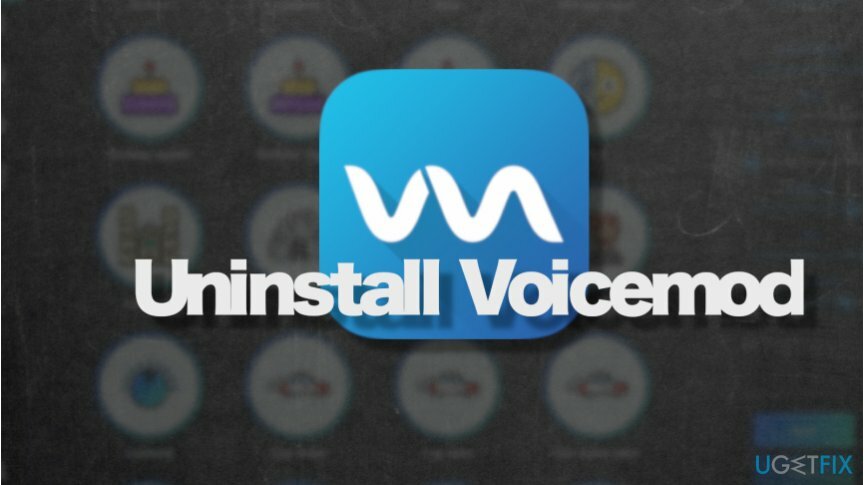
Navyše, najväčším rizikom sťahovania nejakého nečestného reklamného softvéru je inštalácia licenčných kľúčov a crackov Voicemod[2]. Takéto sťahovanie je nielen nezákonné, ale možno ho použiť aj na distribúciu škodlivého softvéru. Preto je veľmi dôležité stiahnuť aplikáciu z jej webovej stránky na priame stiahnutie, Obchodu Play alebo App Store. Ostatné zdroje nie sú monitorované a môžu spájať Voicemod s nechcenými programami.
Okrem obvinení zo škodlivých vlastností nespĺňa program Voicemod očakávania každého používateľa. Prišli sme s mnohými sťažnosťami týkajúcimi sa kvality hlasu. Ako už bolo uvedené, zvuky mikrofónu často obsahujú nepríjemný hluk na pozadí, nechcené zmeny výšky tónu a neprirodzené zvuky.
Zvukové zvuky sa zvyčajne dajú opraviť inštaláciou Voicemod V2 BETA, ktorá má viacero vylepšení a opráv chýb. Okrem toho môžu používatelia nastaviť redukciu hluku na pozadí na nulu a vypnúť režim exkluzívneho mikrofónu, aby sa problém vyriešil. Napriek tomu poskytneme návod, ako odstrániť Voicemod pre tých, ktorí sa napriek tomu rozhodli zbaviť aplikácie.
Odstránenie Voicemod zvyčajne nevyžaduje žiadne ďalšie kroky okrem prechodu do ovládacieho panela a výberu možnosti Odinštalovať vedľa inštalačného programu aplikácie. Odstránenie tejto aplikácie však niekedy vedie k problémom s mikrofónom v dôsledku zmien v predvolených nastaveniach. V tomto prípade možno budete musieť riešiť proces mmsys.cpl[3] a nastavte ho ako predvolený na mikrofón.
Krok 1. Zastavte procesy súvisiace s Voicemod
Ak chcete tieto súbory odinštalovať, musíte si zakúpiť licencovanú verziu Reimage Reimage odinštalovať softvér.
Odstránenie Voicemod nemusí byť povolené, ak niektorý zo súvisiacich procesov naďalej beží na pozadí. Ak chcete ukončiť všetky jeho súčasti, vykonajte tieto kroky:
- Stlačte tlačidlo Ctrl + Shift + Esc otvorte na klávesnici Správca úloh okno
- Kliknite na Viac informácií v spodnej časti rozbalíte celé okno
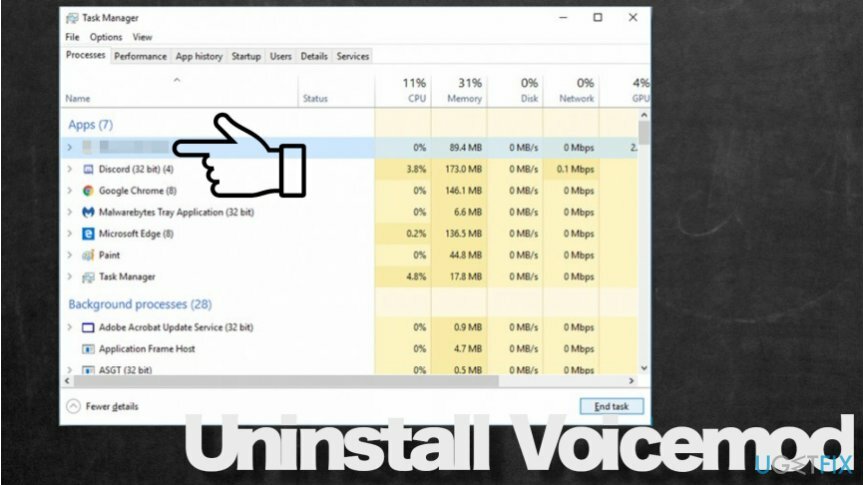
- Nájdite VoicemodDesktop.exe, kliknite naň pravým tlačidlom myši a stlačte Ukončiť úlohu v pravom dolnom rohu.
- Znova skontrolujte, či neexistujú žiadne ďalšie procesy súvisiace s aplikáciou.
Krok 2. Odinštalujte aplikáciu Voicemod pomocou ovládacieho panela
Ak chcete tieto súbory odinštalovať, musíte si zakúpiť licencovanú verziu Reimage Reimage odinštalovať softvér.
Predvolené umiestnenie pre všetky legitímne aplikácie Windows je priečinok Pridať alebo odstrániť programy. Preto by ste po ukončení procesov mali prejsť na uvedené miesto a odinštalovať inštalačný program Voicemod:
- Otvorte vyhľadávanie Windows stlačením kľúč Windows a S súčasne otvoriť vyhľadávanie.
- Napíšte Ovládací panel a stlačte Zadajte
- Prejdite na Programy > Odinštalovať program
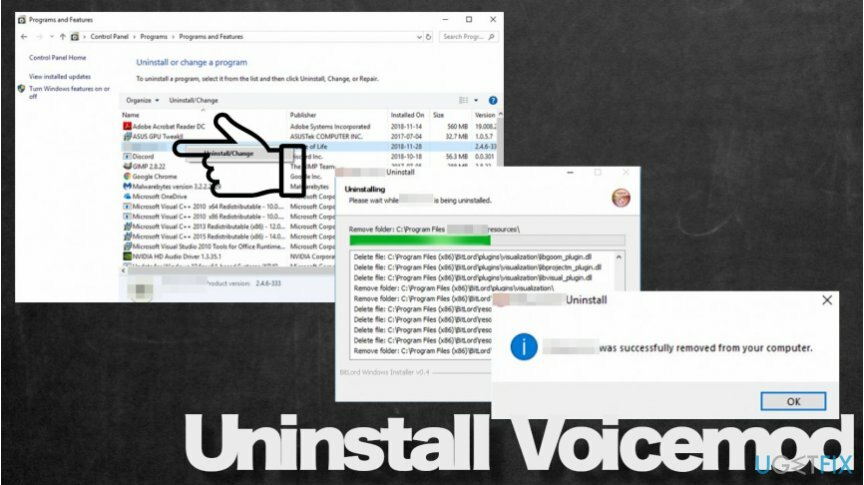
- Nájsť Voicemod na zozname a dvojité kliknutie záznam
- Kliknite Ďalšie v okne nastavenia inštalácie
- V ďalšom okne kliknite Odstrániť a potom stlačte Ďalšie
- Nakoniec schváľte odstránenie kliknutím Odstrániť
Krok 3 Nastavte predvolené zvukové zariadenie systému Windows na náhlavnú súpravu a mikrofón
Ak chcete tieto súbory odinštalovať, musíte si zakúpiť licencovanú verziu Reimage Reimage odinštalovať softvér.
Ak chcete dokončiť odstránenie Voicemod, nezabudnite tiež nastaviť predvolené zvukové zariadenie systému Windows na náhlavnú súpravu a mikrofón. V opačnom prípade nemusí mikrofón fungovať:
- Stlačte tlačidlo Kláves Windows + R to otvorte dialógové okno Spustiť
- Typ mmsys.cpl v dialógovom okne Spustiť a stlačte Zadajte
- Klikni na Náhlavné súpravy zadajte a kliknite Nastaviť predvolené tlačidlo v pravom dolnom rohu okna
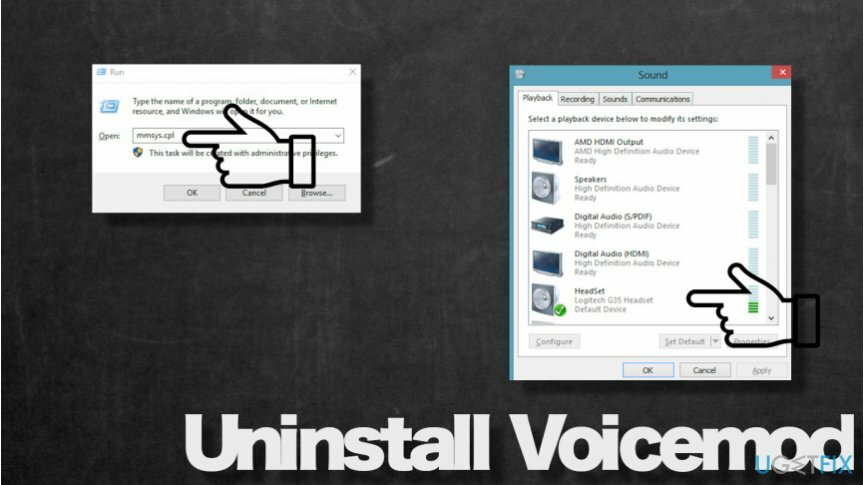
- Potom prejdite na Nahrávanie a kliknite na mikrofón možnosť.
- Vyberte Nastaviť predvolené tlačidlo
- Nakoniec kliknite Použiť a zatvorte okno.
Koniec koncov, ak chcete znova skontrolovať, či bol proces odinštalovania Voicemod úspešný, kliknite na malú šípku na spodnom paneli s nástrojmi úvodnej obrazovky v blízkosti hodín. Ak sa nezobrazuje modrá ikona súvisiaca s Voicemod, aplikácia bola úspešne odstránená.
V neposlednom rade, ak ste si túto aplikáciu stiahli z webovej stránky na stiahnutie tretej strany, z webovej stránky na zdieľanie torrentu alebo ste použili crack na nelegálne používať softvér zadarmo, existuje vysoké riziko, že ste si stiahli potenciálne nechcený program (PUP) alebo vírus spolu s to. Ak pri prehliadaní webu vidíte veľa reklám, webové stránky s výkupným obsahujú hypertextové odkazy, presmerovania na pochybné webové stránky, systém beží veľmi pomaly, zlyháva softvér a stávajú sa podobné veci, potom vám odporúčame zaviesť systém do núdzového režimu a skenovať počítač pomocou renomovaného anti-malware.
TIP: Ak chcete vyčistiť položky registra, ktoré mohla mať nainštalovaná nechcená aplikácia, a celkovo optimalizovať výkon systému, odporúčame spustiť kontrolu pomocou ReimageAutomatická práčka Mac X9.
Zbavte sa programov jediným kliknutím
Tento program môžete odinštalovať pomocou podrobného sprievodcu, ktorý vám predložili odborníci na ugetfix.com. Aby sme vám ušetrili čas, vybrali sme aj nástroje, ktoré vám pomôžu túto úlohu vykonať automaticky. Ak sa ponáhľate alebo ak máte pocit, že nemáte dostatok skúseností na to, aby ste program odinštalovali sami, pokojne použite tieto riešenia:
Ponuka
sprav to hneď!
Stiahnuť ▼softvér na odstráneniešťastie
Záruka
sprav to hneď!
Stiahnuť ▼softvér na odstráneniešťastie
Záruka
Ak sa vám nepodarilo odinštalovať program pomocou Reimage, informujte o svojich problémoch náš tím podpory. Uistite sa, že ste poskytli čo najviac podrobností. Prosím, dajte nám vedieť všetky podrobnosti, o ktorých si myslíte, že by sme mali vedieť o vašom probléme.
Tento patentovaný proces opravy využíva databázu 25 miliónov komponentov, ktoré dokážu nahradiť akýkoľvek poškodený alebo chýbajúci súbor v počítači používateľa.
Ak chcete opraviť poškodený systém, musíte si zakúpiť licencovanú verziu Reimage nástroj na odstránenie škodlivého softvéru.

Aby ste zostali v úplnej anonymite a zabránili ISP a vládu pred špionážou na vás, mali by ste zamestnať Súkromný prístup na internet VPN. Umožní vám pripojiť sa na internet, pričom budete úplne anonymní šifrovaním všetkých informácií, zamedzením sledovačov, reklám, ako aj škodlivého obsahu. Najdôležitejšie je, že zastavíte nelegálne sledovacie aktivity, ktoré NSA a iné vládne inštitúcie vykonávajú za vašim chrbtom.
Počas používania počítača sa môžu kedykoľvek vyskytnúť nepredvídané okolnosti: počítač sa môže vypnúť v dôsledku výpadku prúdu, a Môže sa vyskytnúť modrá obrazovka smrti (BSoD) alebo náhodné aktualizácie systému Windows môžu počítač, keď ste na pár dní odišli minút. V dôsledku toho môže dôjsť k strate vašich školských úloh, dôležitých dokumentov a iných údajov. Komu zotaviť sa stratené súbory, môžete použiť Data Recovery Pro – prehľadáva kópie súborov, ktoré sú stále dostupné na vašom pevnom disku, a rýchlo ich získava.